
Rückgeben des Messwerts
Sie können die Messrückkopplung pro CMYK-Objekt (CMYK-Bild, CMYK-Grafik und CMYK-Text) ausführen.
Die Ausführung erfolgt im Bildschirm Messrückkopplung.
VoraussetzungZur Verwendung eines Kolorimeters muss der entsprechende Gerätetreiber auf Ihrem Computer installiert werden.
VoraussetzungDie Muster der Diagramme und die verfügbaren Papierformate variieren in Abhängigkeit vom Typ des Kolorimeters.
VoraussetzungDie Vorgehensweise ist in Abhängigkeit vom verwendeten Kolorimeter unterschiedlich. Ausführliche Informationen über die Bedienabläufe finden Sie in der Anleitung des Geräts.
Klicken Sie auf Anpassen für das gewünschte CMYK-Objekt, um die Messrückkopplung auszuführen.
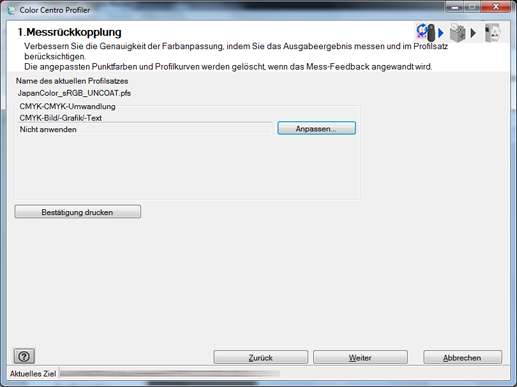
Der Bildschirm Rückkopplung wird angezeigt.
Klicken Sie auf Messen...
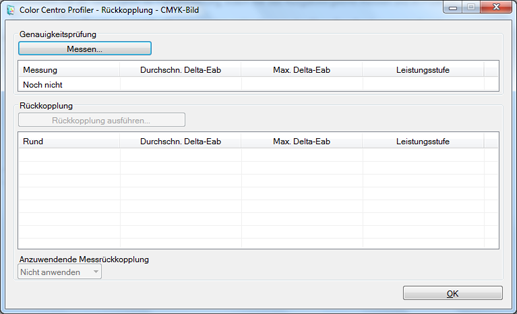
Der Bildschirm Messung wird angezeigt.
Wählen Sie ein Kolorimeter unter Instrument aus.
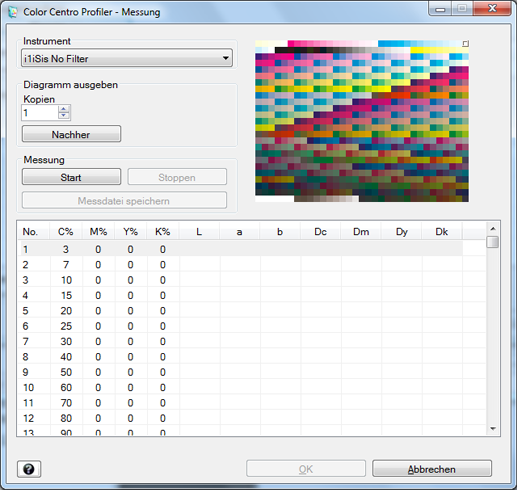
Entsprechend der vorgenommenen Auswahl wird das Diagrammbild im oberen rechten Bildschirmbereich angezeigt.
zusätzliche Erklärungi1iSis UV Cut gibt das Messergebnis mit dem UV-Sperrfilter zurück.
Geben Sie die Kopienanzahl der Diagrammausgabe unter Kopien an.
Klicken Sie auf Nachher, um das Diagramm zu drucken.
Klicken Sie auf Start, um die Messung zu starten.
zusätzliche ErklärungEin Vorgangsbildschirm für das Kolorimeter wird angezeigt. Folgen Sie den Anweisungen in den anschließend angezeigten Fenstern.
zusätzliche ErklärungDie aktuelle Messposition wird im Diagrammbild im oberen rechten Bildschirmbereich angezeigt.
zusätzliche ErklärungWenn Sie eine falsche Zeile messen, wird eine Warnmeldung angezeigt. Sie können in dem Fall auswählen, ob Sie die Messung mit der korrekten Zeile wiederholen oder mit der nächsten Zeile fortfahren.
zusätzliche ErklärungZum Anhalten der Messung klicken Sie auf Stoppen.
zusätzliche ErklärungNach der Erfassung der Messdaten ist die Option Messdatei speichern verfügbar.
zusätzliche ErklärungDer Wert jedes Felds wird in der Messergebnisliste angezeigt.
Klicken Sie auf Messdatei speichern, nachdem Sie die Messung abgeschlossen haben.
Der Bildschirm Speichern unter wird angezeigt.
Geben Sie den Speicherort und den Dateinamen an und klicken Sie auf Speichern.
Der Bildschirm Messung wird nach dem Speichern der Messergebnisdatei wieder angezeigt.
Klicken Sie auf OK.
Der Bildschirm Rückkopplung wird wieder angezeigt.
Im Bildschirm Rückkopplung werden die Messdaten angezeigt.
Klicken Sie auf Rückkopplung ausführen.
Das Profil wird berechnet.
Nach dem Abschluss der Berechnung wird der Bildschirm Messung angezeigt.
Wiederholen Sie die Schritte 4 bis 9.
Im Bildschirm Rückkopplung werden die neuen Messdaten hinzugefügt.
Die Leistungsstufe, die die Verbesserung der Genauigkeit angibt, wird unter Leistungsstufe angezeigt.
zusätzliche ErklärungDie Leistungsstufe wird in 3 Stufen angegeben. Die höchste Stufe der Leistungsstufe wird als
 angegeben.
angegeben.
Prüfen Sie die Leistungsstufe und wiederholen Sie den Vorgang von Schritt 10 bis Schritt 11 bis hin zur Zielstufe.
Im Bildschirm Rückkopplung werden die neuen Messdaten hinzugefügt.
zusätzliche ErklärungSie können diesen Vorgang höchstens 8 Mal wiederholen.
zusätzliche ErklärungWenn Sie die höchste Stufe erreicht haben und auf Rückkopplung ausführen klicken, wird der Warn-Bildschirm angezeigt. Wenn Sie die Rückkopplung ausführen möchten, klicken Sie auf OK. Wenn Sie die Rückkopplung beenden möchten, klicken Sie auf Abbrechen.
Prüfen Sie, ob die Leistungsstufe die Zielstufe erreicht hat, und wählen Sie die Anzahl der Rückkopplungen (n Mal), mit der der für das Profil zu verwendende Wert erreicht wird, unter Anzuwendende Messrückkopplung aus.
Klicken Sie auf OK.
Der Bildschirm Rückkopplung wird geschlossen und der Bildschirm Messrückkopplung wird wieder angezeigt.
Wiederholen Sie die Schritte 1 bis 14 für weitere CMYK-Objekte.
Der Bildschirm Messrückkopplung wird wieder angezeigt.
Klicken Sie auf Bestätigung drucken, um einen Testdruck vorzunehmen.
Der Bildschirm Diagramm ausgeben wird angezeigt.
Legen Sie die Einstellungen für die Diagrammausgabe fest und klicken Sie dann auf Drucken.
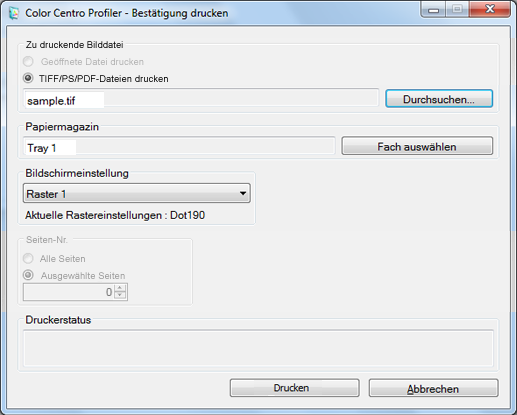
zusätzliche ErklärungWählen Sie in dem Bildschirm, der nach dem Klicken auf Fach auswählen angezeigt wird, das Fach aus, das für die Diagrammausgabe verwendet werden soll.
zusätzliche ErklärungWählen Sie unter Bildschirmeinstellung die Rastereinstellung aus, die für die Diagrammausgabe verwendet werden soll.
zusätzliche ErklärungWenn Sie Abbrechen wählen, wird der Bildschirm Bestätigung drucken geschlossen und der Bildschirm Messrückkopplung wird wieder angezeigt.
Prüfen Sie das Ergebnis des Testdrucks und klicken Sie auf Weiter.
Der Bildschirm "Profilsatzbearbeitung abschließen" wird angezeigt.
Klicken Sie auf Finish (Beenden).
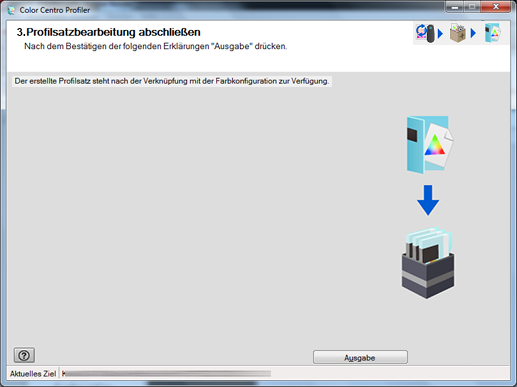
Der Assistent ist abgeschlossen.
Der Bildschirm Color Centro Profiler wird wieder angezeigt.
Wählen Sie im Bildschirm Color Centro Profiler im Menü Datei den Eintrag Beenden.
Der Bildschirm Farbkonfigurationsverwaltung wird wieder angezeigt.